Os melhores plugins de gerenciamento de projetos para WordPress
Publicados: 2015-06-02
O uso de ferramentas de gerenciamento de projetos é essencial para manter um projeto dentro do cronograma e do orçamento. O valor do gerenciamento de projetos não é segredo:
- Ajuda a manter tudo dentro do cronograma
- Torna a agenda visível
- Define as tarefas necessárias
- Atribui responsabilidades
- Oferece um único local para manter os arquivos que pertencem a um projeto específico
Existem muitas opções sólidas para o sistema de gerenciamento de projetos. O Basecamp e o Trello são populares e com razão, mas às vezes você precisa de algo sobre o qual tenha mais controle. Algo que é seu. Algo mais perto de casa.
Em vez de você e/ou sua equipe sair do local e aprender um novo sistema, por que não trazer ferramentas de gerenciamento de projetos para o seu site WordPress? WordPress é um sistema flexível. Você pode configurar seu sistema de gerenciamento de projetos WordPress da maneira que quiser – da maneira que funcionar melhor para você e sua equipe. Como você faz isso? Bem, usando um plugin é claro!
Por que usar um plugin de gerenciamento de projetos?
Um plugin traz todas as funções de gerenciamento de projetos para o seu site WordPress. Ele fornece todas as ferramentas que você precisa em um só lugar. O WordPress é um ambiente familiar. Usar um plugin que funciona como posts, categorias e outros recursos do WordPress aos quais você já está acostumado significa que você não precisa aprender um sistema completamente novo. Se você fizer qualquer tipo de trabalho, poderá se beneficiar de um plug-in de gerenciamento de projetos.
Se você trabalha com uma equipe, os membros da sua equipe poderão acessar as informações do projeto a partir do seu site – a base deles. Mesmo freelancers que trabalham sozinhos podem se beneficiar de um plugin de gerenciamento de projetos. Todos os elementos de um projeto, como agendamento, tarefas, arquivos, etc., são os mesmos, independentemente do número de trabalhadores que existem no projeto.
Os 7 principais plug-ins de gerenciamento de projetos
Qual plugin você deve usar? Há um monte de escolhas. Vamos dar uma olhada rápida no meu favorito 7.
Eu instalei esses plugins para ver o que funcionou e o que não funcionou. Todos eles têm seus pontos fortes e fracos. Por exemplo, um pode ter uma boa estrutura para marcos, mas outro pode ter um recurso de calendário melhor. Anotei as diferenças para ajudá-lo a decidir o que é melhor para você com base nos recursos necessários.
Gerente de Projetos WP
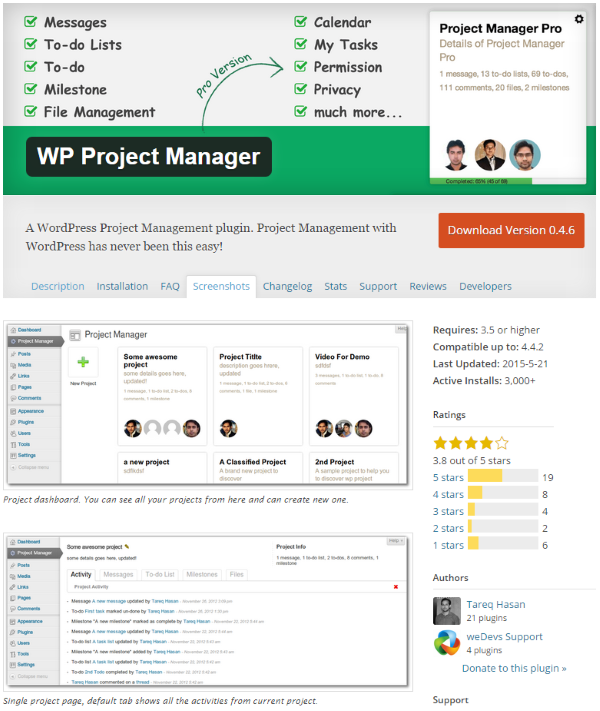
Este é semelhante ao Basecamp em suas ferramentas e recursos. Ele adiciona ferramentas de gerenciamento de projetos ao seu painel do WordPress para que não seja necessário acessar um site diferente ou integrar-se a um site externo. Suas características incluem:
- Projetos – aqui você cria novos projetos e atribui usuários.
- Mensagens – você pode ter discussões com os membros de sua equipe e fazer upload de arquivos para as discussões.
- Lista de tarefas – você pode ter quantas listas quiser e atribuir usuários, tarefas, datas de vencimento, acompanhar o andamento, discutir o projeto e marcar seu status de conclusão.
- Marco – aqui você pode criar marcos, adicionar listas de tarefas e atribuir mensagens.
- Arquivos – aqui você pode ver os arquivos com mensagens e comentários. Você pode navegar para os tópicos individuais a partir daqui.
A criação do projeto é intuitiva. Basta clicar em Novo Projeto, dar um nome, uma descrição e atribuir um usuário. Em seguida, leva você ao painel onde você pode adicionar mensagens, listas de tarefas, marcos e fazer upload e rastrear arquivos. Adicioná-los também é simples: basta ir até a aba desejada (ex: Milestone) e clicar em Add New. Você então dá um nome, descrição, data, usuário, etc. Você pode fazer com que ele envie um e-mail para os usuários que você atribuiu para que eles saibam que há atualizações.
Achei este fácil de usar e tem a maioria dos recursos que eu quero na versão gratuita e é facilmente expansível. É um dos meus favoritos. A principal coisa que eu não gostei é que você não pode copiar projetos. Isso significa que você precisa criar um novo projeto do zero todas as vezes. Ser capaz de copiar um projeto seria útil se muitos de seus projetos fossem semelhantes.
São 16 add-ons que adicionam funcionalidades e integram outros sistemas. Os preços variam de grátis a US$ 49. Os complementos incluem:
- Subtarefa
- Assinaturas
- Gerenciador de comentários de front-end
- Integração de arquivos BuddyPress
- MailChimp
- Fatura
- Rastreador de tempo
- Listra
Há também uma versão Pro que adiciona novos recursos que incluem:
- Calendário
- Minhas tarefas
- Permissões
- Privacidade
- Gerente de Projetos Front-end
- Arquivamento
A edição Pro custa US $ 59 para um único site (inclui 1 complemento gratuito e recurso Frontend), US $ 99 para 5 sites (inclui 2 complementos gratuitos e criação automática de projetos - requer WooCommerce) e US $ 199 para sites ilimitados (inclui 3 gratuitos add-ons e recurso de subtarefa).
TaskFreak! Livre
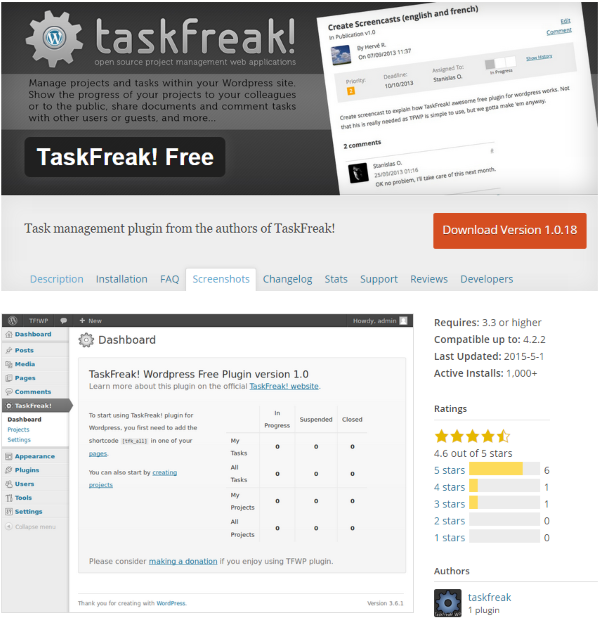
Este plugin gratuito dos criadores do TaskFreak! A ferramenta autônoma de gerenciamento de projetos permite que você crie projetos e, em seguida, atribua tarefas a grupos ou indivíduos, adicione anexos, tenha discussões e veja o status de seu progresso no WordPress. Os projetos podem ser públicos ou privados. Você pode colocar o projeto em qualquer página ou post usando um shortcode. Não requer que você use o aplicativo da web.
Os projetos são criados com um editor visual, assim como páginas e posts. Depois de criar um projeto (título e descrição) e colocar o código de acesso na página, você pode acessar a página e adicionar tarefas do frontend. Você pode dar à tarefa uma prioridade, um prazo, atribuí-la a uma equipe ou membro, definir seu status e instruções, adicionar anexos e fazer atualizações. Você pode visualizar a lista de projetos, tarefas e atualizações na mesma página no frontend ou no painel.
Este é simples, mas funciona bem. Esta é uma boa escolha se você precisar apenas de alguns recursos básicos e acesso a partir do frontend.
Orbis
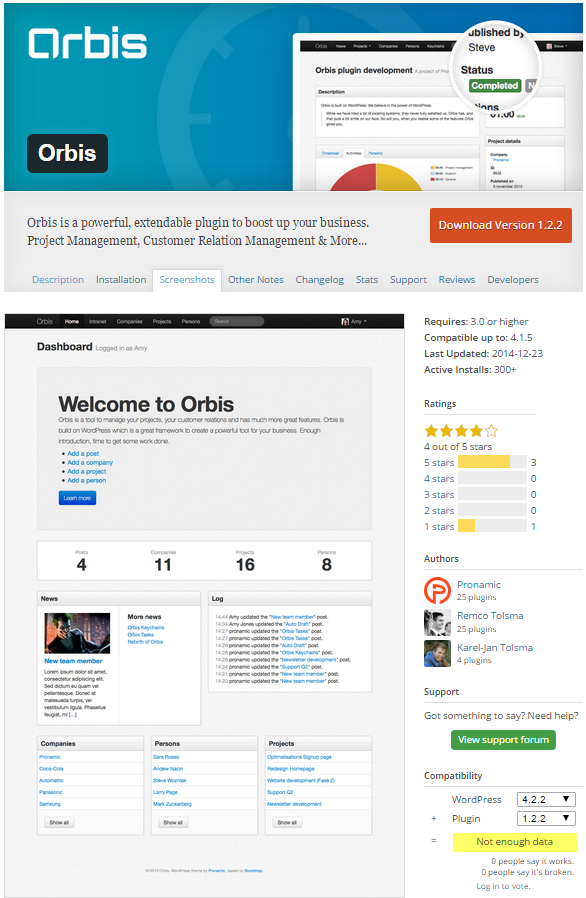
Orbis é um plugin simples de gerenciamento de projetos, mas com os complementos gratuitos ele faz muito mais do que simples gerenciamento de projetos. As ferramentas de negócios do Orbis incluem recursos de Intranet e Gerenciamento de Relacionamento com o Cliente. Os projetos são colocados em páginas ou posts e você pode usar o sistema de comentários normal do WordPress para comunicação sobre o projeto.
Você cria projetos, empresas (clientes) e pessoas (membros de sua equipe aos quais você atribui os projetos). Depois de fazer isso, você pode criar um projeto usando o editor visual. Ele adiciona novos campos para informações do projeto que incluem uma ID Orbis, cliente, hora, ID do contrato (carregar como PDF ou documento de texto) e seleciona se o projeto está concluído ou não. Você também pode escolher e criar categorias para o projeto.
Você pode expandir o Orbis com plugins adicionais. Os complementos incluem:
- Orbis Tasks – isso adiciona tarefas às pessoas e as conecta aos seus projetos.
- Orbis Keychains – isso mantém todas as suas senhas.
- Orbis Timesheets – isso permite que você acompanhe o tempo gasto em projetos.
- Orbis Theme – este tema gratuito oferece funcionalidade de front-end e pode ser expandido com temas filhos.
O Orbis requer um pouco mais de configuração porque você precisa criar empresas e pessoas, mas também tem mais habilidades por causa disso. Você pode acompanhar tudo no painel e ver as estatísticas de todos os projetos. Isso é bom se você quiser ver ou imprimir relatórios. Os complementos realmente levam o Orbis a um novo nível. Mesmo com todos esses recursos, ainda é fácil de usar.
CollabPress
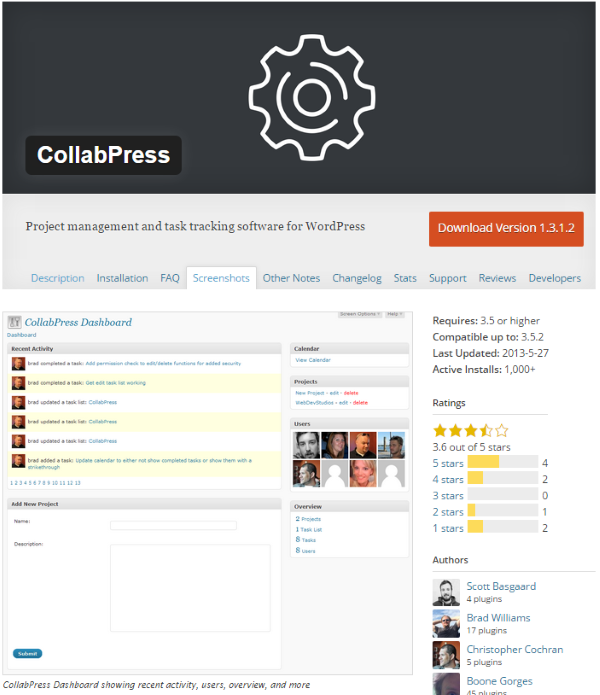

Este permite criar projetos, adicionar tarefas, atribuir usuários a essas tarefas, definir datas de vencimento e anexar arquivos aos projetos. Você pode usar isso apenas no painel ou pode adicioná-lo a uma postagem ou página usando um código de acesso. Ele usa os usuários internos do WordPress e enviará notificações por e-mail. Ele será integrado ao BuddyPress.
Para mim este não foi tão intuitivo quanto os outros. Criar um novo projeto me deu um lugar para inserir um título, descrição e escolher a qual usuário ele foi atribuído. Em seguida, fui para a visão geral do projeto – uma tela que mostra a imagem dos usuários, lista de tarefas e lista de arquivos. A partir daqui não havia instruções claras sobre o que fazer a seguir. Não havia tarefas, mas cliquei em Exibir todas as tarefas para ver se isso me permitiria criar uma tarefa. A partir daqui eu poderia criar uma nova tarefa ou uma nova lista de tarefas. Adicionar uma tarefa abriu uma janela onde eu poderia inserir uma descrição, data de vencimento, escolher o usuário ao qual ela está atribuída, escolher sua prioridade e verificar a opção de notificação por email.
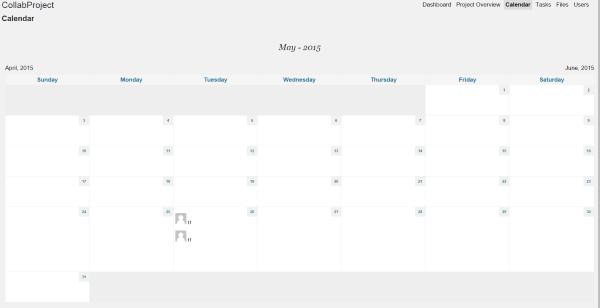
Há um bom calendário onde você pode ver as tarefas, suas datas de vencimento e a quem elas são atribuídas. A partir daqui você pode selecionar qualquer tarefa e adicionar comentários. Existe uma lista de arquivos onde você pode fazer upload de arquivos e anexá-los a qualquer projeto que desejar. Você pode voltar e editar ou excluir quaisquer projetos, tarefas, listas de tarefas ou comentários.
Depois que passei pelo processo, descobri que era fácil de usar – simplesmente não é intuitivo à primeira vista. Eu gosto muito do recurso de calendário. Na minha opinião, poder ver as tarefas no calendário dá uma perspectiva melhor das datas de vencimento do que apenas vê-las em uma lista.
Gestor de projeto
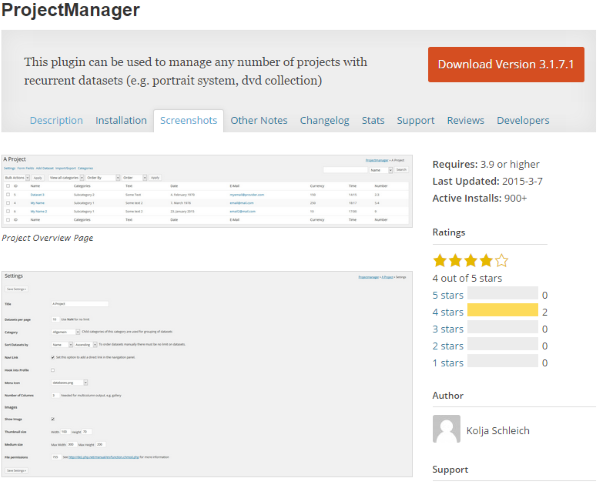
Este permite criar projetos e colocá-los em páginas ou postagens com códigos de acesso ou usando um widget. Sua principal função é controlar conjuntos de dados. Ele tem muitos códigos de acesso para exibir vários conjuntos de dados, modelos para uso de front-end, tags de modelo para usar em seu tema, controle de acesso para que você possa decidir quem pode fazer o quê e muito mais. Você pode até personalizar o PHP para adicionar tipos de campos de formulário e ícones ao menu de administração.
Depois de adicionar um título de projeto, você deve escolher suas configurações, adicionar um conjunto de dados e escolher seus campos de formulário. Você pode importar e exportar seus conjuntos de dados.
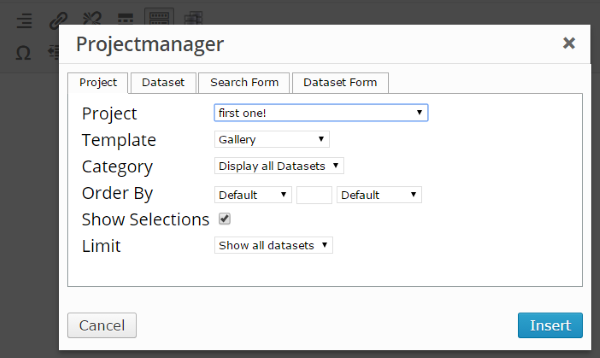
Você pode colocar o projeto em uma postagem selecionando o ícone Projectmanager em seu editor visual. Você pode então escolher seu projeto na lista na caixa de luz que aparece. A partir daqui, você pode escolher o projeto, modelo, categoria, conjunto de dados e formulários.
Este não é tão intuitivo quanto deveria ser e todo o material do conjunto de dados é confuso. Felizmente existe documentação, mas é lamentável que seja necessária. Ele tem muitas personalizações que podem fazer valer a pena.
Gerente de Projetos pela TPC
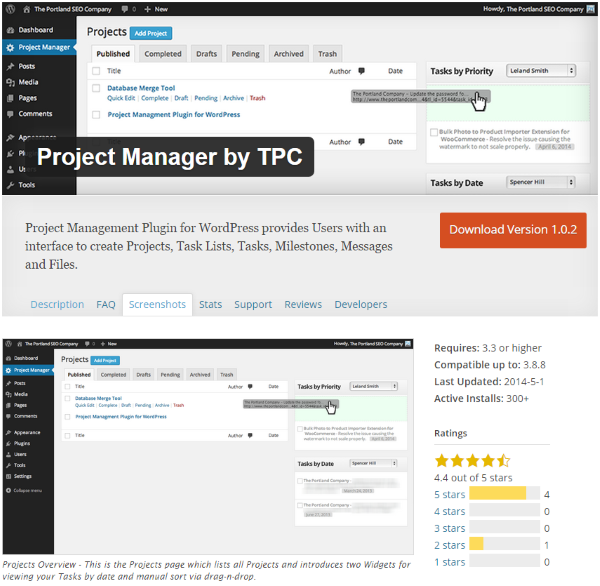
Este é um fork do WP Project Manager, portanto, ele compartilhará muitos dos mesmos recursos, como projetos, listas de tarefas, tarefas, marcos, mensagens, listas de tarefas e arquivos. Todo o gerenciamento do projeto ocorre no painel, nos bastidores. Ele possui uma interface de usuário aprimorada e alguns novos recursos, como a capacidade de vincular tarefas aos IDs do usuário com hashtags que o tornam uma boa opção a ser considerada.
A tela Projetos possui um painel com guias que incluem:
- Publicados
- Concluído
- Rascunhos
- Pendente
- Arquivo
- Lixo
Esta tela permite que você crie e gerencie seus projetos. Você pode visualizar as tarefas por prioridade ou por data. Você pode editar um projeto ou marcá-lo como completo, rascunho, etc. Onde o WP Project Manager mostra seus projetos como blocos individuais com detalhes do projeto, esta interface do usuário mostra seus projetos em uma exibição de lista com detalhes sobre o projeto. Ambos funcionam muito bem e a melhor escolha é uma questão de preferência pessoal.
Houve um pequeno bug ao criar um novo projeto. Parte da tela estava escondida atrás do menu do painel. Recolhi o menu e consegui criar o projeto. Depois de criar o título e fornecer uma descrição, pude visualizar a atividade, adicionar mensagens, uma lista de tarefas, marcos e fazer upload e visualizar arquivos. Eu também poderia fazer alterações no título e na descrição. Há um botão que notificará os contribuidores por e-mail. Esta seção funciona da mesma forma que o WP Project Manager, mas possui algumas melhorias visuais.
Achei este fácil de usar. É um sistema autônomo e não possui complementos ou uma edição Pro como o WP Project Manager. Se você não precisar deles, essa interface do usuário pode ser suficiente para tornar o Project Manager by TPC a escolha certa para você em relação ao WP Project Manager.
Projeto Panorama Lite
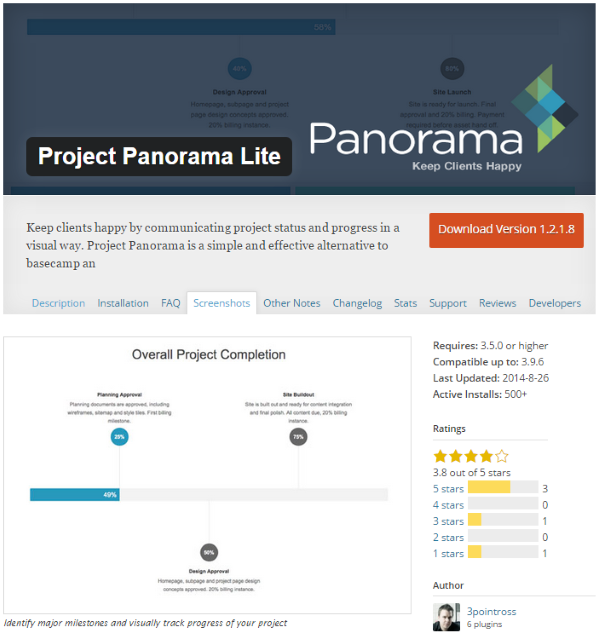
Este é um plug-in de gerenciamento de projetos projetado para mostrar visualmente as informações do projeto. Você pode mostrar o status do projeto, criar tarefas, mostrar o status da tarefa, armazenar documentos, criar tipos de projeto e ter fases com o andamento da fase. Ele usa outro plugin chamado Advanced Custom Fields que permite criar campos personalizados visualmente.
Criar um novo projeto é simples. Ele fornece os campos para criar o título, visão geral (que inclui cliente, porcentagem concluída, detalhes, documentos, data de início e data de término), marcos, permitir ou não comentários como discussão e tipo de projeto (que funcionam como categorias ). O projeto é postado em seu site como uma subpágina da página Panorama. Ele contém todas as informações sobre o projeto, incluindo uma linha do tempo gráfica para marcos.
Este é fácil de usar e tem alguns bons recursos visuais. Você pode copiar um projeto como um novo rascunho. Eu gosto disso porque você não precisa criar todos os projetos do zero. Este recurso por si só é uma boa razão para considerar este plugin. Tudo o que você precisa fazer é alterar o nome (ou terá -2 após o título original) e os novos detalhes do projeto. Possui boa documentação para ajudá-lo a criar projetos.
Há também uma versão premium. Individual custa US $ 68 e adiciona fases e tarefas ilimitadas do projeto, ajustes automáticos de progresso, armazenamento de documentos, proteção por senha, restrição de login e notificações por e-mail. Professional custa $ 88 e permite instalações ilimitadas no site.
Você também pode obter complementos para expandi-lo ainda mais. Os complementos incluem:
- Lista de controle
- Galeria de imagens
- Carregador de front-end
Os complementos são gratuitos, mas funcionam apenas com a edição premium do Panorama.
Pensamentos finais
Seja você um freelancer de empréstimo ou um líder de equipe, os plugins de gerenciamento de projetos oferecem uma maneira fácil de manter seus projetos organizados e dentro do cronograma de seu site WordPress. Integrar ferramentas de gerenciamento de projetos em seu site WordPress significa que você e os membros de sua equipe não precisam ir a outro local na web ou confiar no e-mail apenas para ver detalhes do projeto, compartilhar arquivos e comunicar o status.
Seja qual você escolher, apenas certifique-se de mantê-lo simples e atualizar as informações à medida que avança. Se for muito complicado ou levar muito tempo, será menos provável que seja usado e não fará bem a ninguém.
E você? Você usa algum desses plugins de gerenciamento de projetos? Deixei de fora o seu favorito? Conte-nos sobre isso nos comentários abaixo.
